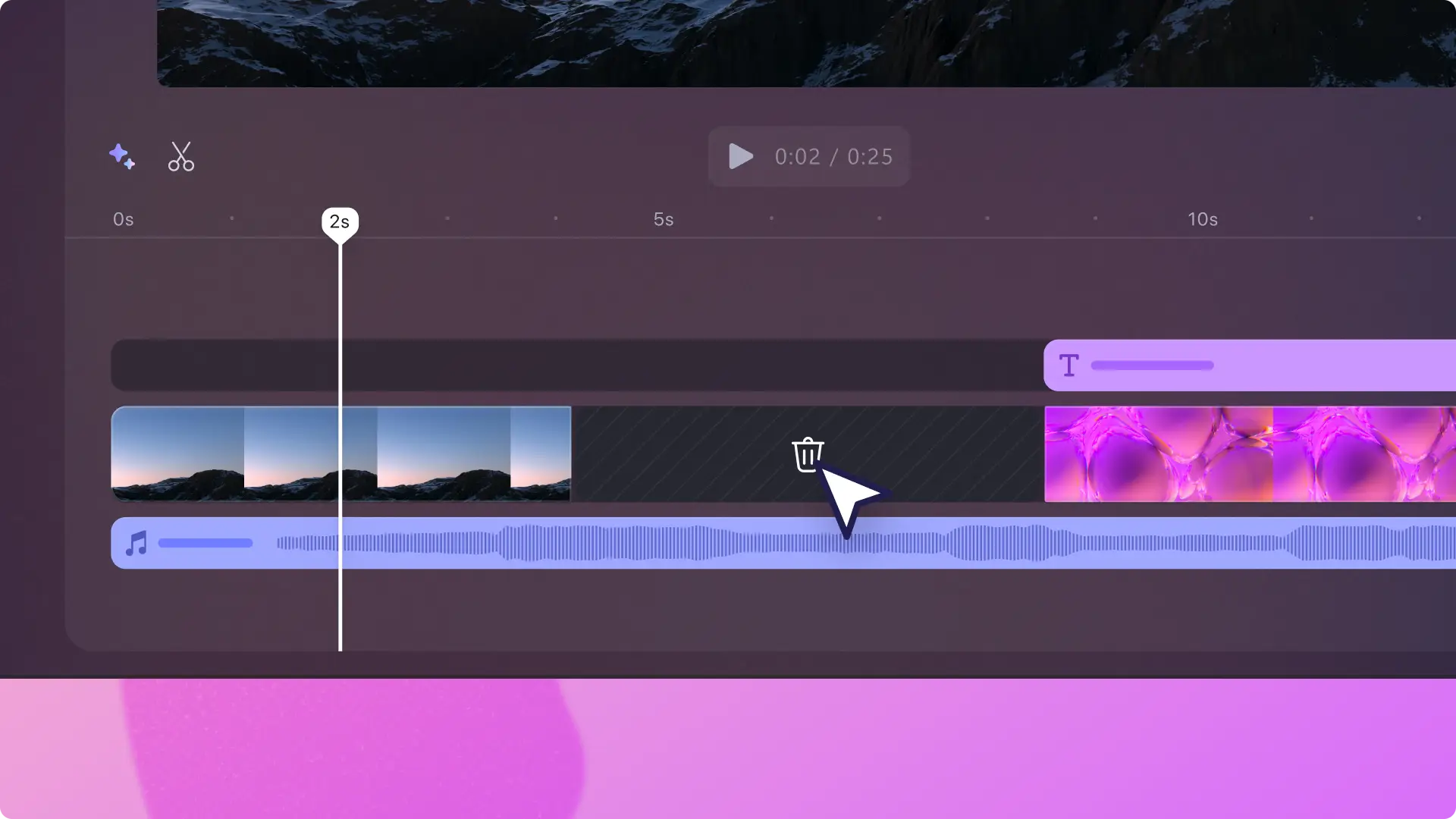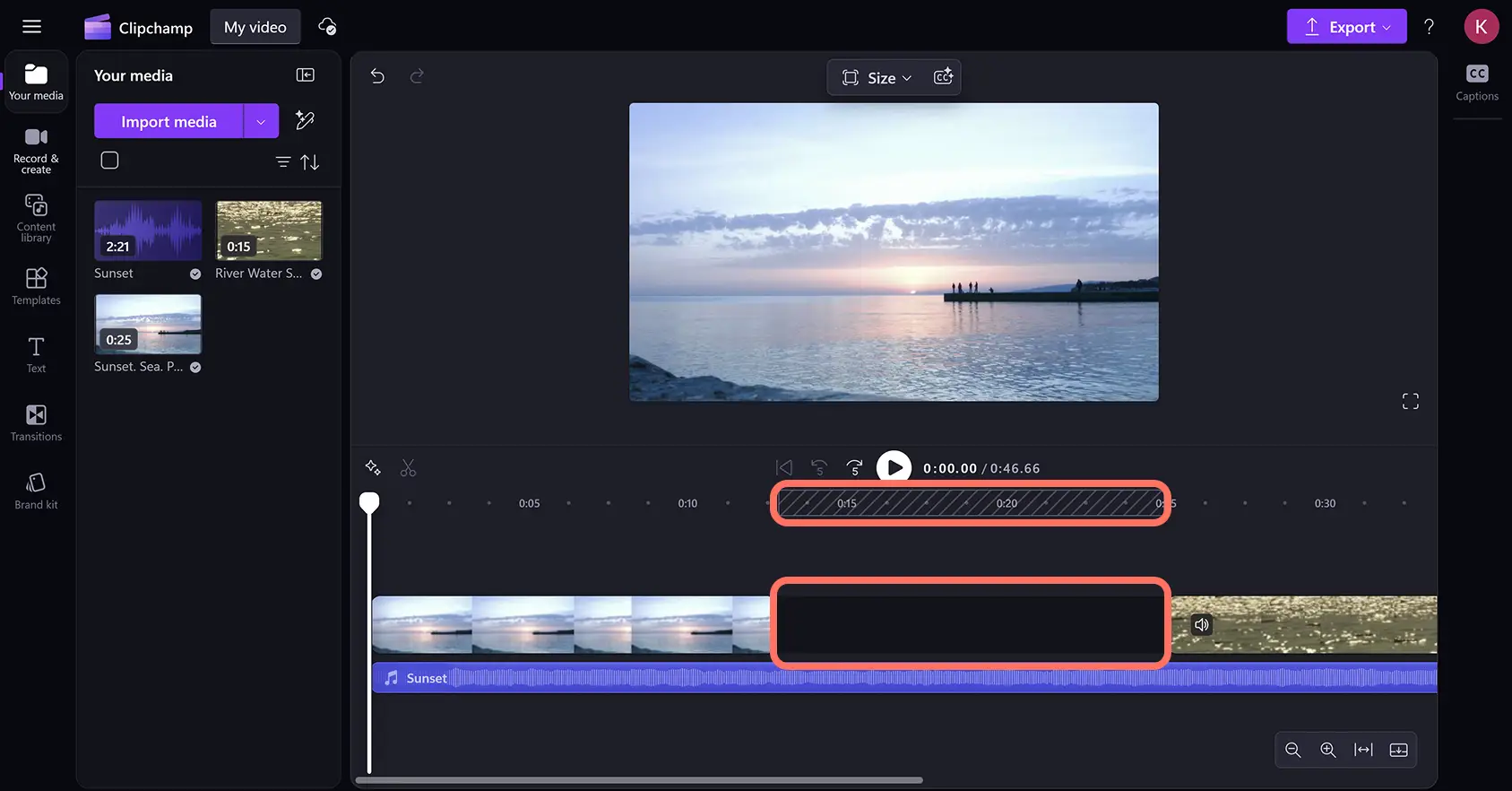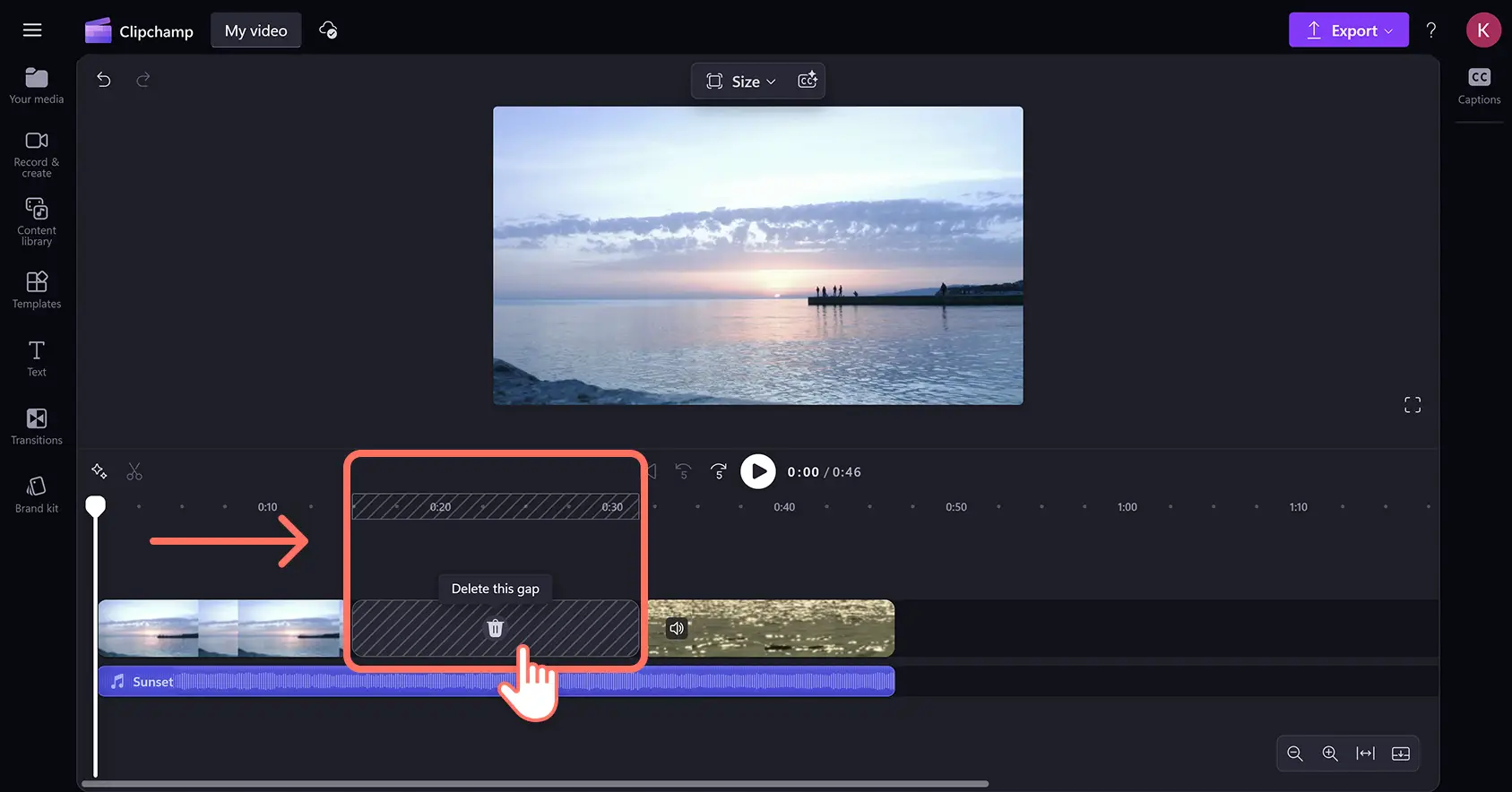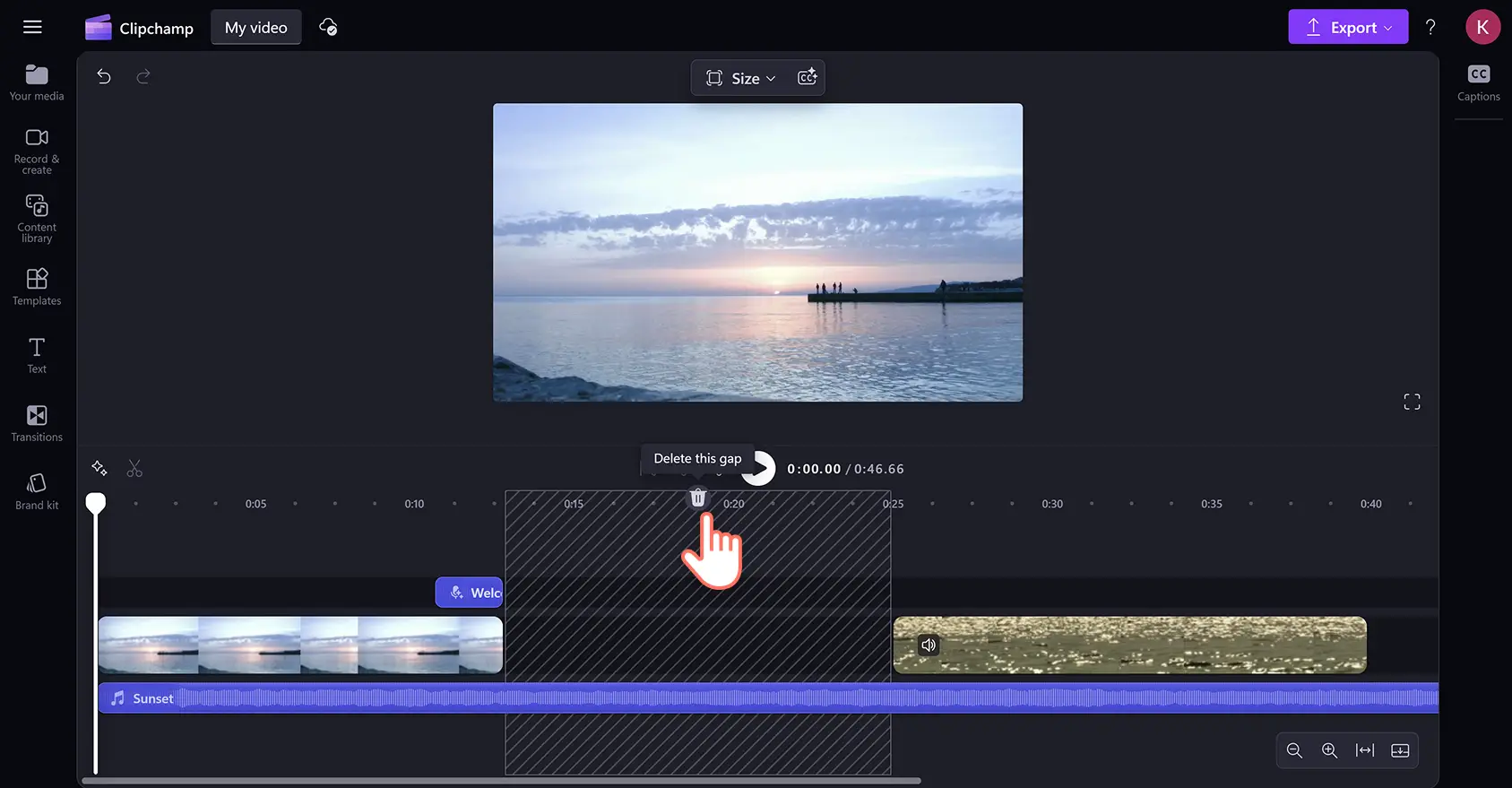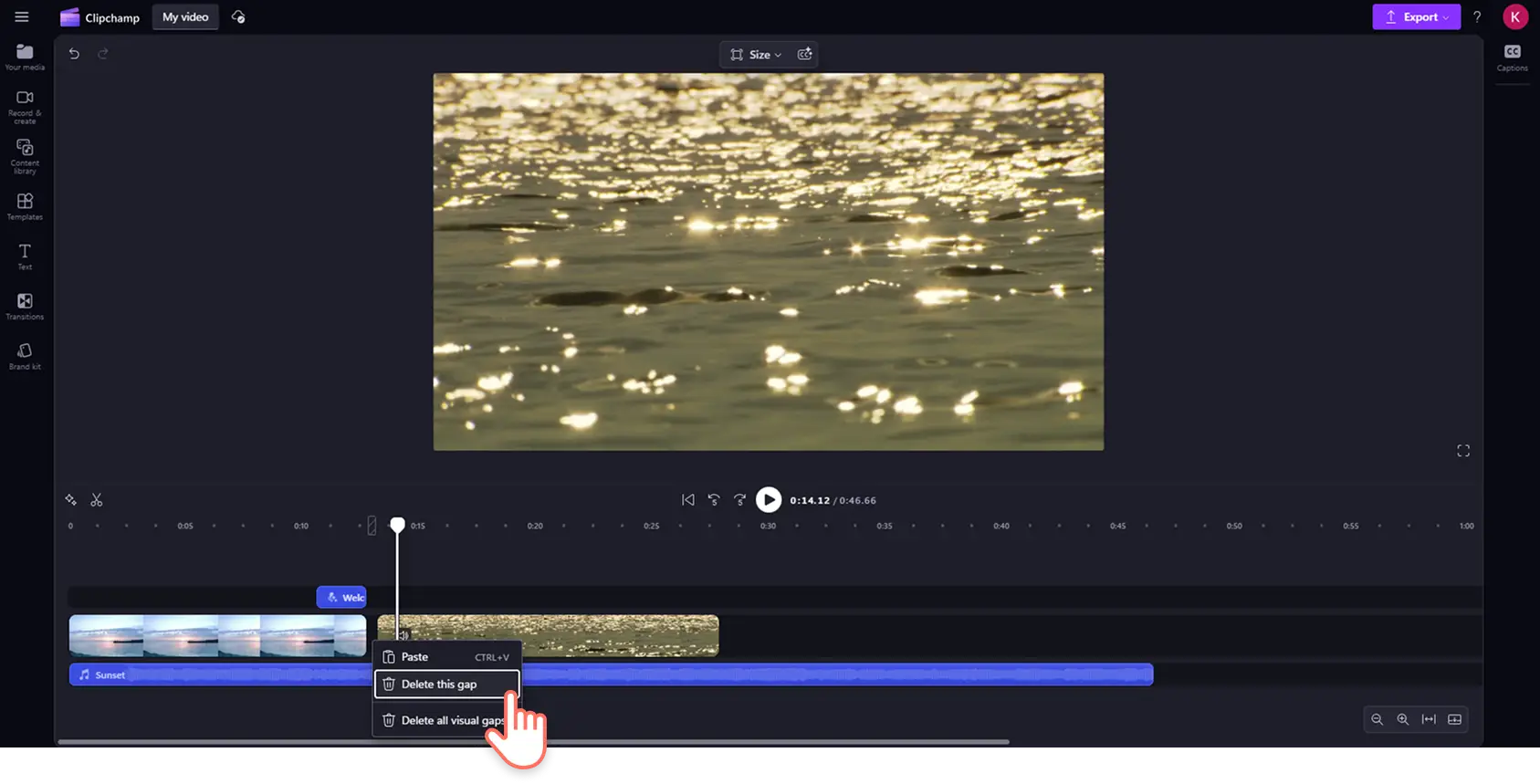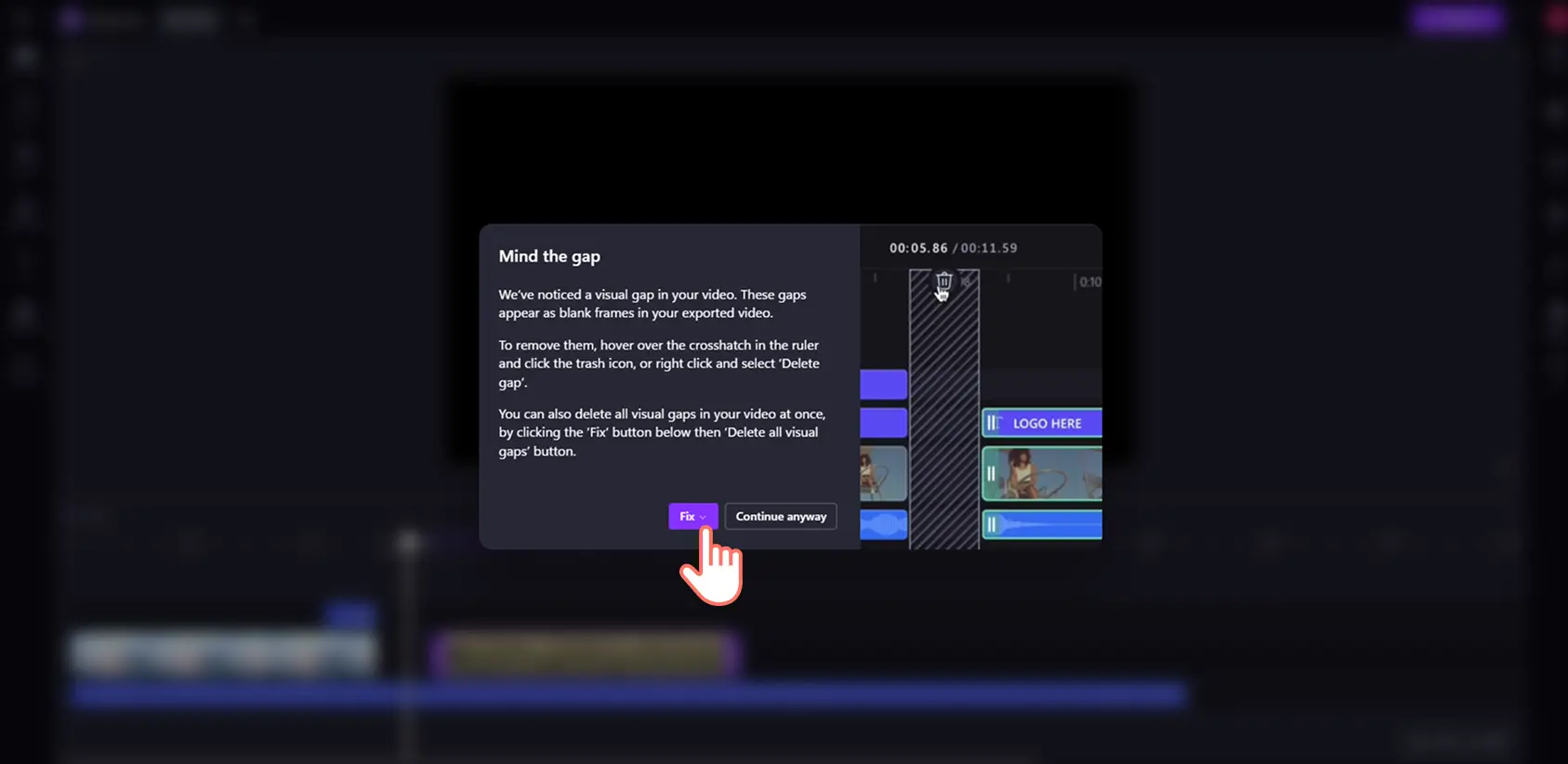Обратите внимание! Снимки экрана в этой статье сделаны в Clipchamp для личных учетных записей.В Clipchamp для рабочих и учебных учетных записей используются аналогичные принципы.
На этой странице
Упростите редактирование видео, определяя и удаляя пустые пространства с помощью автоматического удаления промежутков.
Промежутки могут непреднамеренно появляться на временной шкале во время редактирования видео.Иногда визуальные промежутки остаются незамеченными, пока ваша аудитория не увидит пустой экран или неловкое молчание.Средство удаления промежутков автоматически сканирует и выделяет небольшие и большие промежутки в вашем видео, позволяя быстро удалить их и продолжить редактирование.
Узнайте, как мгновенно удалить звуковые и визуальные промежутки из видео в редакторе видео Clipchamp.
Удаление промежутков из видеороликов
Шаг 1.Найдите промежуток на временной шкале
Промежутки могут непреднамеренно появляться на временной шкале при расстановке видеоклипов в монтаже, при обрезке видеоматериалов и при выполнении других действий. Большие промежутки будут помечаться черным пустым пространством на временной шкале.
Шаг 2.Удалите промежутки на временной шкале
Наведите курсор на промежуток и нажмите параметр "Удалить этот промежуток".Это также автоматически переставит ваши клипы, разместив их вплотную на временной шкале.
Удаление промежутков на нескольких уровнях
Иногда несколько промежутков могут располагаться друг над другом на временной шкале, например между видеоклипами и аудиодорожками.Чтобы удалить несколько промежутков одновременно, наведите курсор на верхнюю часть временной шкалы, а затем нажмите параметр "Удалить этот промежуток".
Удаление очень маленьких промежутков
Некоторые промежутки слишком маленькие, поэтому значок корзины на них не отображается.Если вы обнаружите такой очень маленький промежуток, наведите на него курсор, а затем щелкните правой кнопкой мыши и выберите параметр "Удалить этот промежуток".
Удаление всех промежутков одним щелчком
Если после нажатия кнопки экспорта видеоредактор обнаружит промежутки в вашем видеоролике, на экране появится окно с уведомлением "Осторожно: промежуток".Вы можете удалить там все промежутки или вернуться к редактированию и применить исправления самостоятельно.
Вам нужны дополнительные способы быстрого редактирования ваших видео?Узнайте, как отделить звук от видео и сгенерировать автоматические субтитры.
Приступайте к редактированию видео уже сегодня с помощью Clipchamp или бесплатно скачайте приложение Clipchamp для Windows.